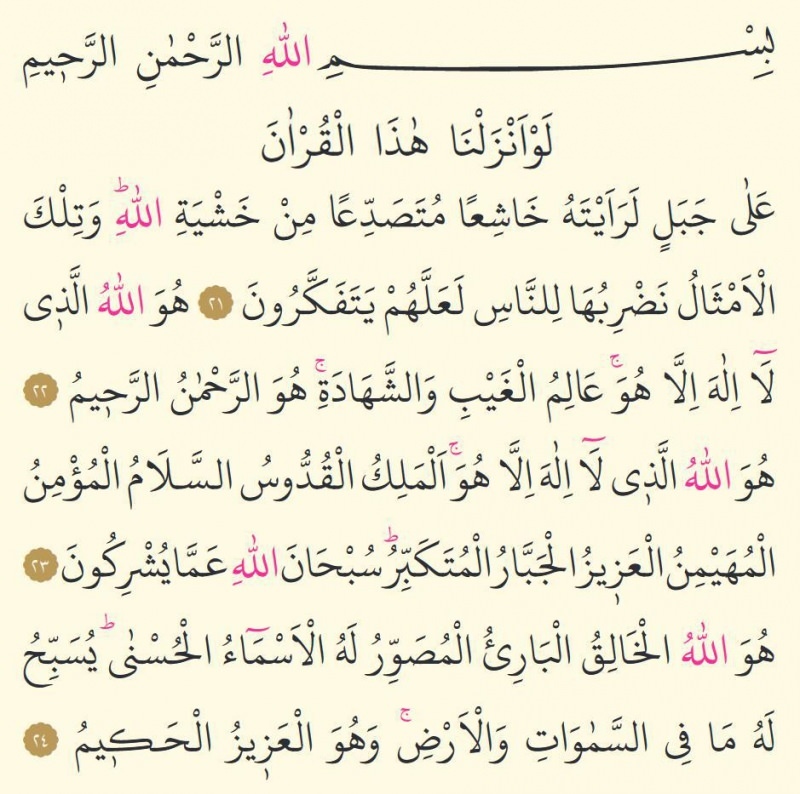Jak wyłączyć lub włączyć kamerę w systemie Windows 10
Microsoft System Windows 10 Bohater / / April 15, 2021

Ostatnia aktualizacja

Jeśli chodzi o laptopa (lub inne urządzenie z systemem Windows 10) i prywatność, możesz nie lubić kamery, która wpatruje się w ciebie przez cały czas. Jest to szczególnie ważne, jeśli nie używasz go zbyt często. Jasne, można by nałożyć na to kawałek taśmy, ale z kosmetycznego punktu widzenia może to nie mieć sensu. Inną opcją jest wyłączenie aparatu w ustawieniach systemu Windows 10. Oto jak wyłączyć kamerę w systemie Windows 10. I jak włączyć to okazjonalnie Powiększenie, Skypelub Microsoft Teams spotkanie.
Wyłącz lub włącz aparat w systemie Windows 10
Możesz to zrobić na kilka sposobów. Możesz użyj Menedżera urządzeń aby wyłączyć kamerę. Lub, zaczynając od kompilacji 21354 i nowszych, możesz skorzystać z nowej strony ustawień aparatu. Przyjrzymy się obu opcjom.
Użyj aplikacji Ustawienia systemu Windows
Jeśli używasz systemu Windows 10 kompilacja 21354 lub wyżej, zacznij od uruchomienia aplikacji Ustawienia. Otwórz menu Start i kliknij Ustawienia lub użyj skrót klawiszowyKlawisz Windows + I.
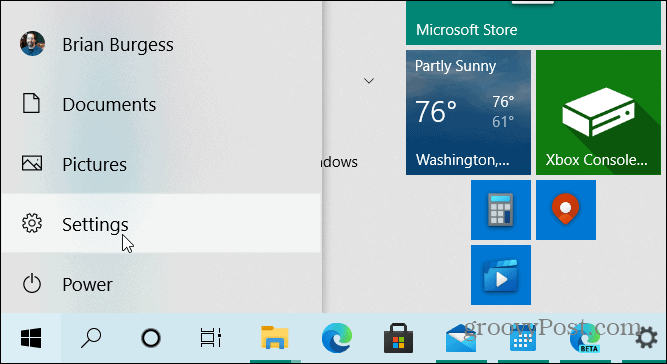
Na stronie głównej Ustawienia kliknij Urządzenia.

Następnie kliknij Aparaty kartę w lewej kolumnie. Tam zobaczysz listę kamer podłączonych do twojego komputera. Aby wyłączyć kamerę, po prostu kliknij Wyłączyć przycisk.
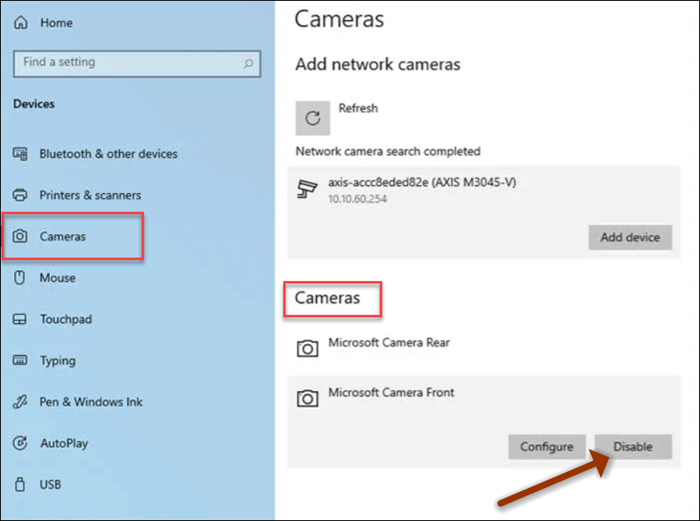
Jeśli chcesz ponownie włączyć ją później, po prostu przejdź do Ustawienia> Urządzenia> Kamery i kliknij przycisk Włącz.
Użyj Menedżera urządzeń
Pokazaliśmy Ci, jak to zrobić całkowicie wyłącz aparat w systemie macOS lub Windows 10. Korzystanie z Menedżera urządzeń nadal jest opcją wyłączenia aparatu. Menedżer urządzeń jest jednym z nich klasyczne narzędzia systemu Windows, takie jak Panel sterowania to jest nadal dostępne. Nawet gdy więcej narzędzi i narzędzi zostanie usuniętych, przestarzałych lub przeniesionych do aplikacji Ustawienia. Menedżer urządzeń jest nadal częścią systemu Windows 10 (przynajmniej na razie).
Kliknij prawym przyciskiem myszy Początek i kliknij Menadżer urządzeń do menu. Alternatywnie możesz nacisnąć klawisz Windows i rodzaj:menadżer urządzeń lub wpisz go w polu wyszukiwania na pasku zadań i naciśnij Wchodzić.
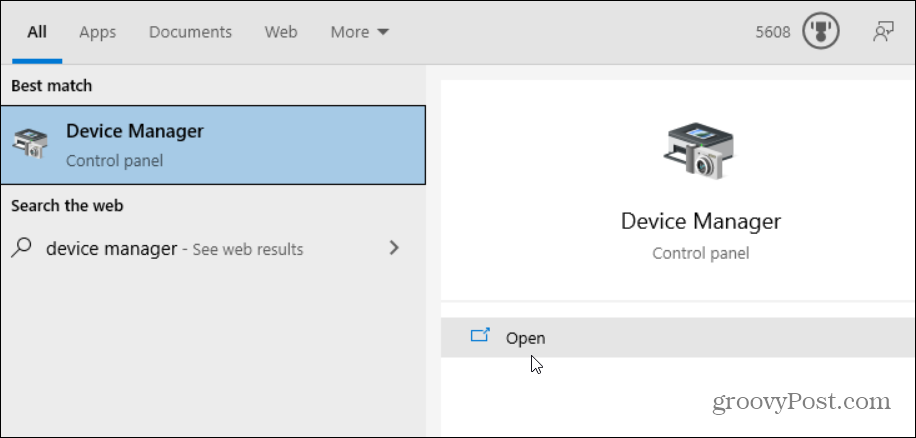
Teraz rozwiń Aparaty menu i kliknij prawym przyciskiem myszy urządzenie z aparatem i kliknij Wyłącz urządzenie z menu.
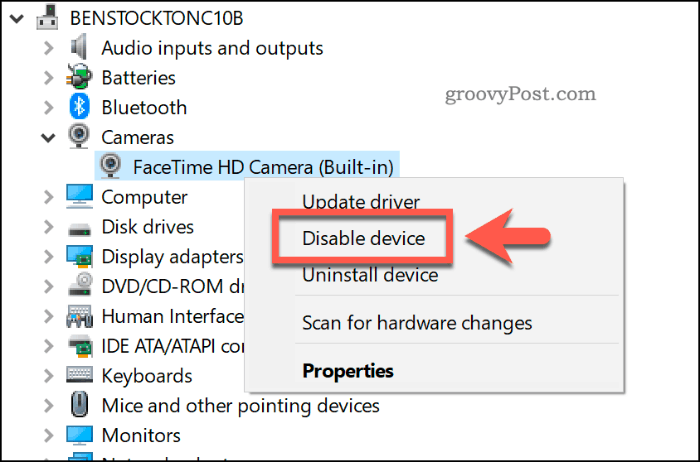
System Windows poprosi o potwierdzenie, że chcesz go wyłączyć. Kliknij tak.
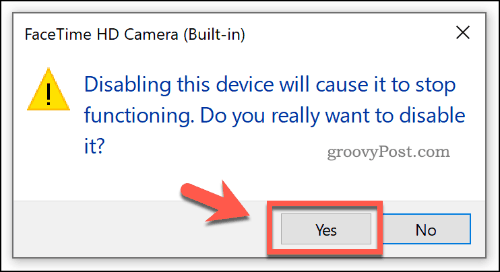
To wszystko! Kamera zostanie wyłączona i nie będzie działać, dopóki nie wrócisz do Menedżera urządzeń i nie włączysz go ponownie.
Dbanie o bezpieczeństwo komputera z systemem Windows 10 jest zawsze najlepszą praktyką. Aby uzyskać więcej informacji, zobacz kroki, które należy wykonać chroń swój komputer podczas Twojej nieobecności. Aby Twoje dane na urządzeniu były jak najbardziej bezpieczne, przeczytaj, jak włączyć Kontrolowany dostęp do folderów funkcja w systemie Windows 10.
Jak wyczyścić pamięć podręczną Google Chrome, pliki cookie i historię przeglądania
Chrome doskonale radzi sobie z przechowywaniem historii przeglądania, pamięci podręcznej i plików cookie, aby zoptymalizować wydajność przeglądarki online. Jej jak ...
Dopasowywanie cen w sklepie: jak uzyskać ceny online podczas zakupów w sklepie
Kupowanie w sklepie nie oznacza, że musisz płacić wyższe ceny. Dzięki gwarancji dopasowania ceny możesz uzyskać rabaty online podczas zakupów w ...
Jak podarować subskrypcję Disney Plus cyfrową kartą podarunkową
Jeśli dobrze się bawiłeś Disney Plus i chcesz się nim podzielić z innymi, oto jak kupić subskrypcję Disney + Gift na ...
Twój przewodnik po udostępnianiu dokumentów w Dokumentach, Arkuszach i Prezentacjach Google
Możesz łatwo współpracować z aplikacjami internetowymi Google. Oto Twój przewodnik dotyczący udostępniania w Dokumentach, Arkuszach i Prezentacjach Google z uprawnieniami ...